Защо аз не успеят да играят видео с моя плейър на Windows 10?
Вие сте този, изпитват трудности при възпроизвеждане на видео на вашия нововъведената Windows 10? добре, ако вие сте този човек, ще се радваме да знаят, че не сте сами. Голям брой хора са изправени пред трудности при възпроизвеждане на видео, когато те инсталиране или надграждане на нова операционна система. Това е може би, заради разликите в видео формати. Също така проблемът може да се простира във вашата видео формат, който не се поддържа от новата операционна система и следователно видео формат трябва да бъдат превърнати в една, която е по-нова.
- Част 1. Играя виж след конвертиране на Windows поддържа формат
- Част 2. Безплатен видео плейъри за Windows 10
Част 1. Играя виж след конвертиране на Windows поддържа формат
Предвид факта, че има постоянна нужда да актуализирате вашите видео формати, е от решаващо значение в днешно време да имат инструмент или програма, която може да ви помогне да конвертирате вашите видео във формат, който добре се поддържа от вашата операционна система. По този начин можете лесно да конвертирате видео и да го играят на всеки мултимедиен плейър, който ви харесва. Така сега въпросът стои "какъв инструмент или програма е най-добре да конвертирате видео, ако има any?" отговорът е доста проста: използвайте UniConverter да преобразувате видеоклипове като никога преди.
Трябва да се чудите какво е UniConverter, която е един вид на видео конвертор софтуер, който ви позволява да конвертирате видео в няколко формата, включително WMV, MOV, FLV, AVI и др. Тя също има различни други интересни функции, които го правят много повече от конвертор. Разполага с възможности за редактиране, както и способността да изтеглите и конвертирате онлайн видеоклипове от почти всички видео споделяне сайт. Също така програмата е написана с такъв алгоритъм, че процесът на конвертиране е толкова бързо, колкото можете да си представим.
Стъпка по стъпка ръководство за това как да конвертирате видео за възпроизвеждане
Стъпка 1. Импортиране на видео
Първата стъпка е да импортирате видео клипове, които искате да конвертирате. Можете да направите това, като щракнете върху бутона "Добавяне на файлове" в горната част за преглед на компютъра за съответния видео клипове. След като сте намерили файлове, изберете ги.

Стъпка 2. Изберете изходен формат
Следващата стъпка е да изберете изходен формат, в който искате видео файла да бъде. Можете лесно да направите това като изберете видео формат от дясната страна и също да укажете местоназначение, където искате да запишете файла за конвертират видео. Можете също да промените настройките на видео и аудио, като щракнете върху бутона "Настройки". Освен това, ако искате да обедините всички конвертирани видео файлове в един, просто проверете "сливането всички видео в един файл" опция.

Стъпка 3. Конвертиране
Последната стъпка е да конвертирате видео файлове. Сега, че сте избрали изходен формат, щракнете върху "Convert" бутона и вие сте всичко направено.

Част 2. Безплатен видео плейъри за Windows 10
#1. VLC Media Player
VLC Media player е може би най-популярните видео плейър на блок за гледане на филми. Тя поддържа почти всеки формат и е много лесен за използване. Тя е доста бърза и гъвкава и има редица други функции, които могат да бъдат много полезни.
Плюсове:
Бързо и поддържа много видео формати.
Против:
Има много сложни потребителски интерфейс.

#2. PotPlayer
PotPlayer е невероятно видео плейър, имайки предвид, че това е безплатно. Тя поддържа почти всички видео формат и съдържа инструменти, които ви помагат да играят с яркост, контраст, нюанс и много повече.
Плюсове:
Дава много контрол над видео.
Против:
Той не поддържа Mac или Linux операционна система.
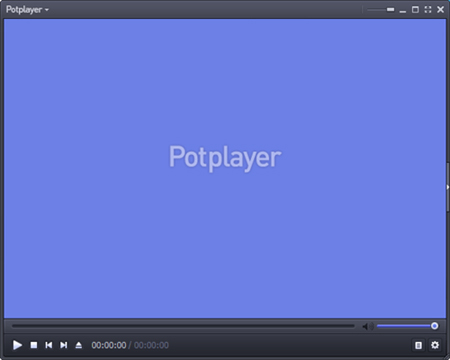
#3. ПМ Player
ПМ Player може да се счита като доста мощен на видео плейър, тъй като тя е много добър в игра счупени медийни файлове и ако всяко видео не може да се играе от играч, играчът отива на търсене на инструменти, които да позволяват видео, за да се играе от играча.
Плюсове:
Поддържа различни видео формати.
Против:
Съдържа много реклами.

#4. MPC-HC
MPC-HC е бърз лек видео плеър за windows.
Плюсове:
Зарежда видео много бързо.
Против:
Липсват някои усъвършенствани функции.


![[Solved] Why I Failed to Play M4A Files on Windows Media Player](http://www.video-file-converter.com/images/imedia-converter-deluxe-win/convert-audio.png)


